Selenium WebDriver:自动化网页交互的利器
在当今快速发展的Web开发领域,自动化测试已经成为确保应用程序质量和用户体验的重要手段。Selenium WebDriver,作为Selenium工具包中的核心组件,正是这一领域的佼佼者。本文将详细介绍Selenium WebDriver是什么,以及它解决了哪些问题。 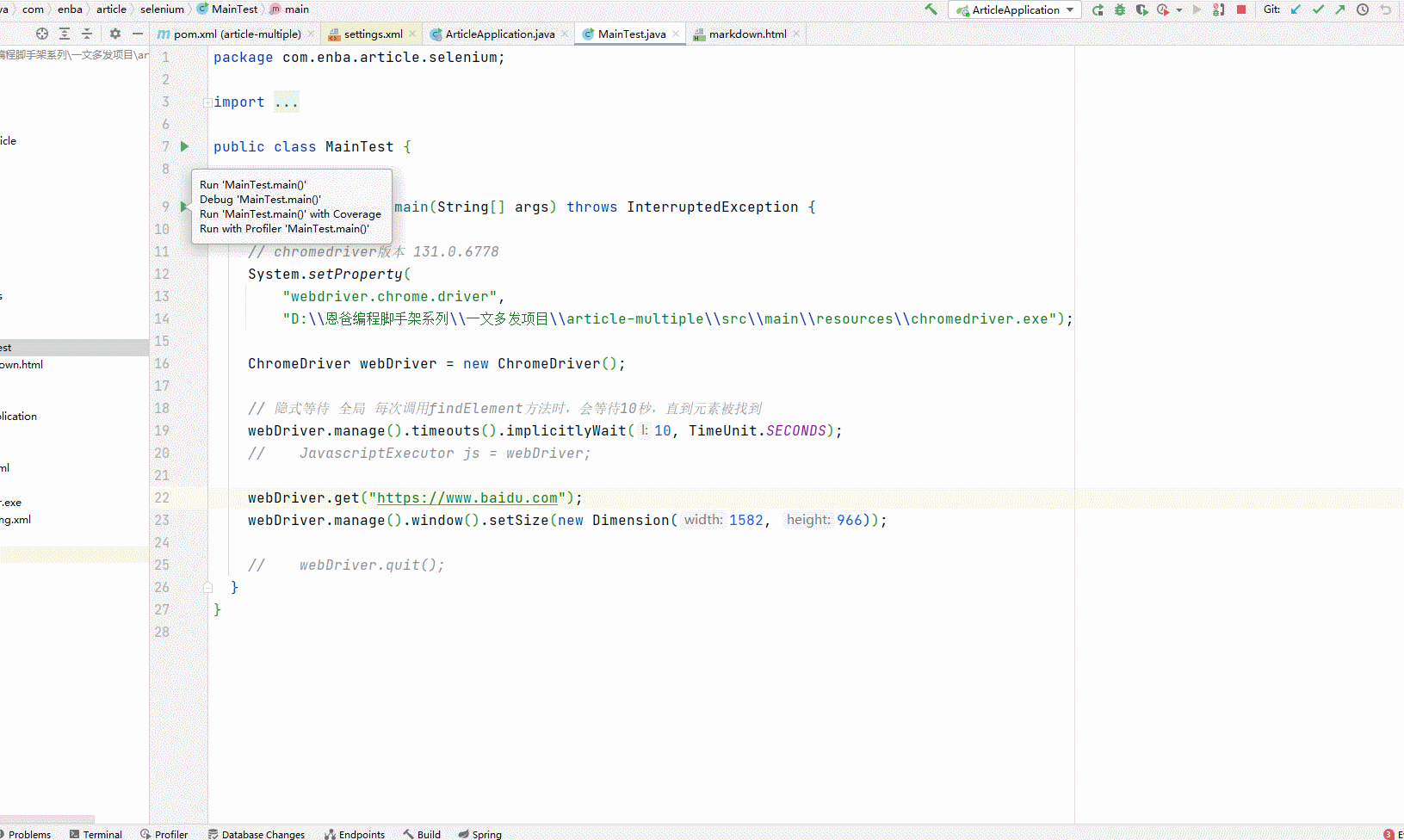
一、Selenium WebDriver是什么?
Selenium WebDriver是一个浏览器自动化的驱动程序,它允许程序员编写代码来模拟用户与浏览器的交互。作为Selenium的核心组件,WebDriver提供了一个接口,使开发者能够控制浏览器执行一系列操作,如打开网页、点击按钮、填写表单等。这些操作可以模拟真实用户行为,与网页进行交互,从而实现对网页的自动化测试、爬虫、数据分析等操作。
WebDriver不仅支持多种编程语言,如Java、C#、Python、Ruby、JavaScript等,还兼容所有主流浏览器,包括Chrome、Firefox、Internet Explorer、Edge、Safari等。这种广泛的兼容性使得WebDriver成为自动化测试领域的首选工具。
二、Selenium WebDriver解决了哪些问题?
-
自动化测试:
- 提高测试效率:通过编写测试用例,Selenium WebDriver可以自动检查网页的功能是否正常,从而大大提高测试效率。
- 支持复杂用户操作:WebDriver能够处理复杂的用户操作,如处理下拉列表、Ajax调用、窗口之间的切换、导航、处理警报等,这些都是传统测试工具难以实现的。
- 跨浏览器和平台测试:由于WebDriver支持多种浏览器和平台,测试团队可以在不同的环境和浏览器上执行测试,确保应用程序的兼容性和稳定性。
-
爬虫开发:
- 模拟用户行为:在爬虫开发中,Selenium WebDriver可以模拟用户行为,绕过反爬虫机制,从而获取网页上的数据。
- 处理动态内容:对于包含动态内容的网页,WebDriver能够等待内容加载完成后再进行抓取,确保数据的完整性和准确性。
-
数据分析:
- 数据抓取:利用Selenium WebDriver,开发者可以从网页上抓取所需的数据,并进行后续的处理和分析。
- 自动化报告生成:通过自动化脚本,WebDriver可以定期抓取数据并生成报告,为决策提供有力支持。
-
基于Web的移动测试:
- 支持移动测试:WebDriver提供了AndroidDriver和IphoneDriver,使得开发者能够在移动设备上执行基于Web的测试。
- 模拟移动设备操作:通过WebDriver,开发者可以模拟移动设备上的各种操作,如触摸、滑动等,从而确保移动应用程序的兼容性和用户体验。
在Java中使用Selenium Webdriver主要包括以下流程:
1. 环境搭建
- 安装Java Development Kit(JDK)
- 确保你的系统已经安装了合适版本的JDK。你可以从Oracle官方网站(www.oracle.com/java/techno...
- 下载Selenium WebDriver相关依赖
- 你需要在项目中添加Selenium WebDriver的Java客户端库。如果使用Maven构建项目,可以在项目的
pom.xml文件中添加以下依赖:
- 你需要在项目中添加Selenium WebDriver的Java客户端库。如果使用Maven构建项目,可以在项目的
xml
<dependency>
<groupId>org.seleniumhq.selenium</groupId>
<artifactId>selenium-java</artifactId>
<version>(具体版本号)</version>
</dependency>其中,版本号可以在Maven仓库(mvnrepository.com/artifact/or... - java)中查找最新稳定版本。 - 如果你不使用Maven,也可以手动下载Selenium WebDriver的Java客户端库的JAR文件,并将其添加到项目的类路径中。
- 下载浏览器驱动程序
- Selenium WebDriver需要相应的浏览器驱动程序来控制浏览器。例如,对于Chrome浏览器,需要下载ChromeDriver(sites.google.com/a/chromium....
2. 创建WebDriver对象
- 选择浏览器并实例化WebDriver对象
- 在Java代码中,首先要根据你想要操作的浏览器来创建WebDriver对象。例如,如果你想使用Chrome浏览器,可以这样创建:
java
import org.openqa.selenium.WebDriver;
import org.openqa.selenium.chrome.ChromeDriver;
public class SeleniumExample {
public static void main(String[] args) {
// 设置ChromeDriver路径(如果没有将其添加到系统路径)
System.setProperty("webdriver.chrome.driver", "(ChromeDriver文件路径)");
// 创建ChromeDriver对象
WebDriver driver = new ChromeDriver();
// 后续操作
}
}- 如果你想使用Firefox浏览器,可以将上述代码中的
ChromeDriver替换为FirefoxDriver,并且设置好GeckoDriver的路径(如果需要):
java
import org.openqa.selenium.WebDriver;
import org.openqa.selenium.firefox.FirefoxDriver;
public class SeleniumExample {
public static void main(String[] args) {
// 设置GeckoDriver路径(如果没有将其添加到系统路径)
System.setProperty("webdriver.gecko.driver", "(GeckoDriver文件路径)");
// 创建FirefoxDriver对象
WebDriver driver = new FirefoxDriver();
// 后续操作
}
}3. 打开网页
- 使用get方法打开指定URL
- 创建好WebDriver对象后,就可以使用
get方法打开一个网页。例如:
- 创建好WebDriver对象后,就可以使用
java
driver.get("https://www.example.com");其中https://www.example.com是你想要打开的网页地址。
4. 定位网页元素
- 使用定位策略找到元素
- Selenium WebDriver提供了多种定位网页元素的策略,如通过
id、name、class、xpath、css selector等。例如,如果你想通过id定位一个按钮元素并点击它,可以这样操作:
- Selenium WebDriver提供了多种定位网页元素的策略,如通过
java
import org.openqa.selenium.By;
import org.openqa.selenium.WebDriver;
import org.openqa.selenium.WebElement;
import org.openqa.selenium.chrome.ChromeDriver;
public class SeleniumExample {
public static void main(String[] args) {
System.setProperty("webdriver.chrome.driver", "(ChromeDriver文件路径)");
WebDriver driver = new ChromeDriver();
driver.get("https://www.example.com");
// 通过id定位元素
WebElement button = driver.findElement(By.id("button - id"));
button.click();
}
}其中By.id("button - id")表示使用id属性来定位元素,driver.findElement方法会返回一个WebElement对象,代表找到的元素,然后可以对这个元素进行操作,如点击(click)、输入文本(sendKeys)等。
5. 操作网页元素
- 执行各种操作
- 除了点击元素,还可以进行其他操作。例如,在一个文本框中输入文本:
java
import org.openqa.selenium.By;
import org.openqa.selenium.WebDriver;
import org.openqa.selenium.WebElement;
import org.openqa.selenium.chrome.ChromeDriver;
public class SeleniumExample {
public static void main(String[] args) {
System.setProperty("webdriver.chrome.driver", "(ChromeDriver文件路径)");
WebDriver driver = new ChromeDriver();
driver.get("https://www.example.com");
// 通过name定位文本框元素
WebElement inputBox = driver.findElement(By.name("input - name"));
inputBox.sendKeys("这是要输入的文本");
}
}这里通过name属性定位文本框元素,然后使用sendKeys方法向文本框中输入文本。
6. 处理浏览器相关操作
- 前进、后退、刷新等操作
- 可以使用WebDriver对象进行浏览器的前进、后退和刷新等操作。例如:
java
import org.openqa.selenium.WebDriver;
import org.openqa.selenium.chrome.ChromeDriver;
public class SeleniumExample {
public static void main(String[] args) {
System.setProperty("webdriver.chrome.driver", "(ChromeDriver文件路径)");
WebDriver driver = new ChromeDriver();
driver.get("https://www.example.com/page1");
driver.get("https://www.example.com/page2");
// 后退到page1
driver.navigate().back();
// 前进到page2
driver.navigate().forward();
// 刷新页面
driver.navigate().refresh();
}
}这里使用navigate()方法下的back、forward和refresh分别进行后退、前进和刷新操作。
7. 关闭浏览器
- 关闭当前或所有窗口
- 当完成操作后,可以关闭浏览器。如果只想关闭当前窗口,可以使用
close方法:
- 当完成操作后,可以关闭浏览器。如果只想关闭当前窗口,可以使用
java
driver.close();- 如果想要关闭所有由WebDriver打开的窗口,可以使用
quit方法:
java
driver.quit();quit方法会关闭所有相关的浏览器进程,而close方法只会关闭当前焦点所在的窗口。